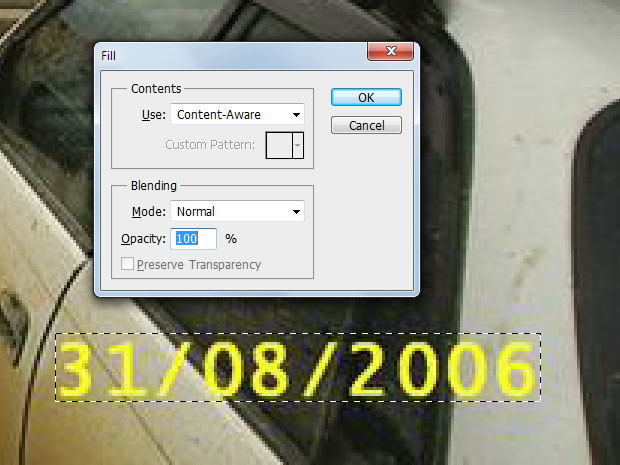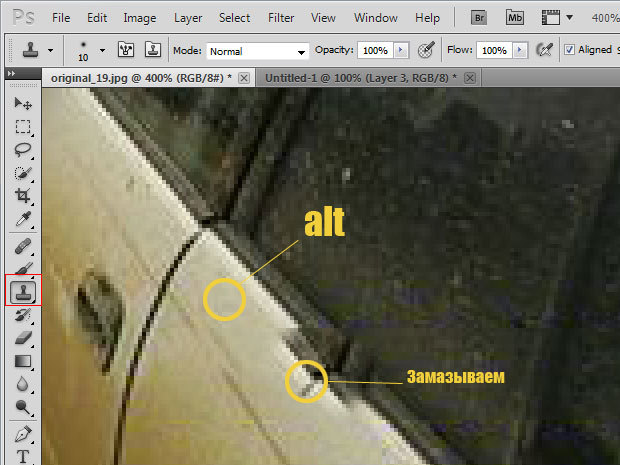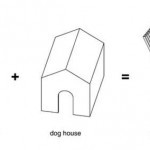Как убрать дату с фотографии? Это один из самых популярных вопросов у новичков, и просто пользователей, которым нужно привести свой домашний фотоархив в порядок. Ведь, трудно поспорить с тем фактом, что дата на фотографии выглядит не очень привлекательно и уместно. Можно ее кадрировать, или в просто говоря обрезать. Но можно все сделать с помощью фотошопа. Все очень просто, для этого нам понадобится photoshop CS5, где его скачать и как установить, читайте вот эту статью серийный номер для photoshop CS5, плюс сама фотография с датой, которую надо убрать (возьмем наши русские дороги :D). Итак, откроем нашу фотографию с датой в Photoshop. Я специально выбрал расположение даты по сложнее, чтобы у вас не возникло никаких вопросов, как убрать дату в таких местах. Для начала возьмем в панели инструментов лассо или нажмем на клавиатуре клавишу M.
Выделим нашу дату, и нажмем на сочетание клавиш shift+backspace, вылетит вот такое окошечко как на скриншоте ниже. Там обязательно должно стоять Content-Aware, нажимаем на кнопку ОК. И смотрим на эффект, если же у вас все получилось, то на этом можно закончить и не читать дальше. Для тех, у кого остались мелкие косяки, идем дальше.
В моем случае видно, что окно немного поехало, давайте исправим это.
Для начала возьмем штамп в панели инструментов. Я выделил это место красным на скриншоте. Если вы не умеете пользоваться штампом, то тогда читайте вот эту статью Как пользоваться clone stamp tool? healing brush tool и вот эту Spot Healing brush tool & content fill в Photoshop CS5. Вкратце объясняю, как это работает. Возьмем наш штамп, на скриншоте выделен кружками. Где написано ALT, мы нажимаем на кнопку alt и кликаем левой клавишей. Что это значит? Это значит, мы отсюда будем брать кусочек, то есть клонировать определенный кусочек области. Еще я отметил кружком эту область, там мы будем замазывать. Тут все просто, подводим нашу мышку к этому месту, и просто проводим как будто хотим порисовать. Таким же образом исправим оставшиеся косяки.
Вот конечный результат. Так же читайте как убрать провода с фотографии вдруг пригодится. 🙂
Если у тебя остались еще какие-нибудь вопросы, не стесняйся — задавай в комментариях под этой статьей.